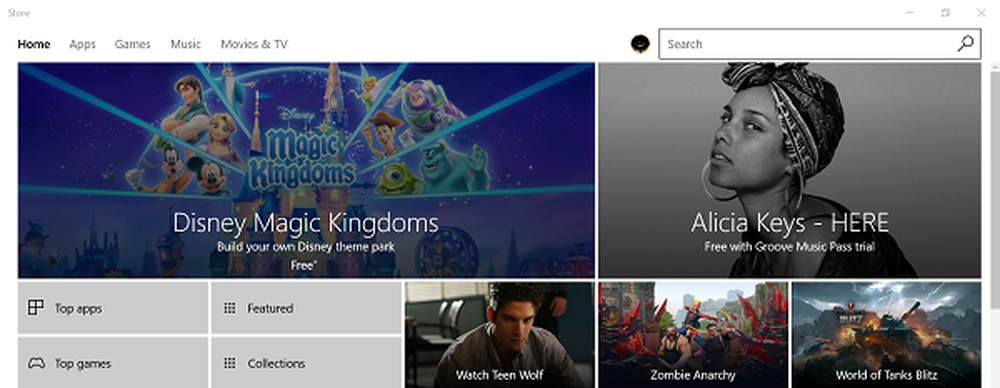Cum să vă alăturați sau să părăsiți programul Windows Insider
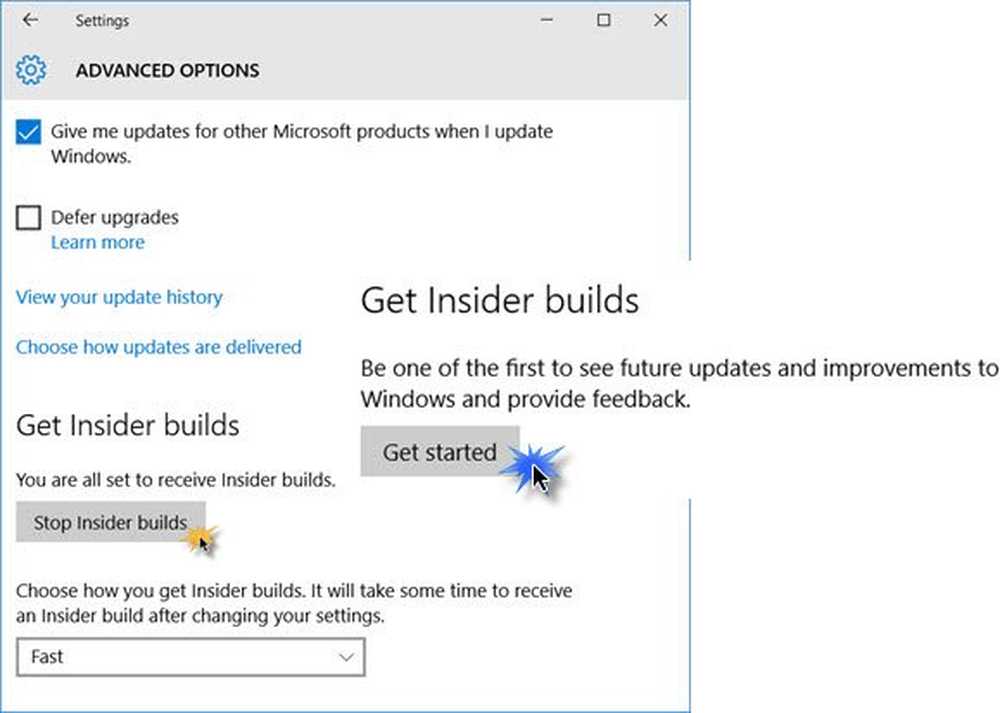
Ei bine, dacă ai făcut upgrade Windows 10, și acum nu mai doriți să continuați să faceți parte din programul Insider, atunci puteți să părăsiți Programul Windows Insider cu ușurință, prin aplicația Setări Windows 10.
Dacă ați instalat versiunea finală Windows 10, atunci veți observa că nu mai participați la programul Insider în mod implicit. Am văzut cum să vă înscrieți pentru Windows Insider Program și să obțineți Windows 10 Insider Preview Builds, acum să vedem ce trebuie să faceți dacă doriți să părăsiți programul.
Lăsați programul Windows Insider
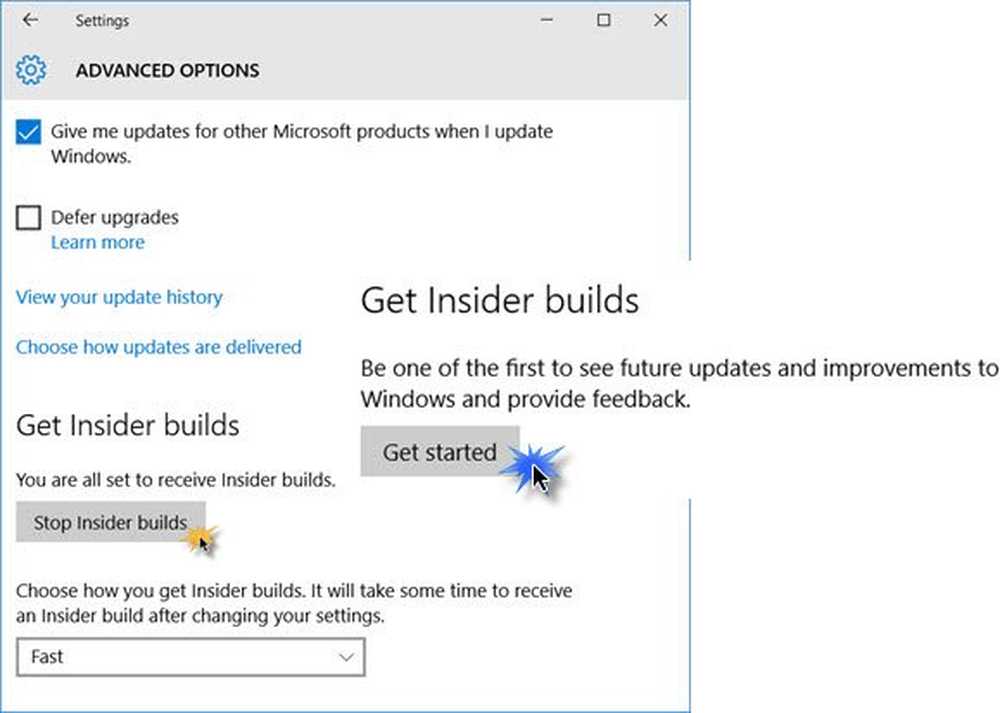
Deschide aplicația Setări> Actualizare și securitate> Actualizare Windows> Opțiuni avansate.
Faceți clic pe Stop Insider construiește buton. Asta e!
Dacă doriți să vă reintrați mai târziu la programul Insider, trebuie să faceți clic pe Incepe buton, sub construcție Get Insider. Dacă doriți, puteți rămâne și în programul Insider, dar setați actualizările "Încet" in loc de Rapid„. În acest fel, veți primi actualizări relativ stabile și puteți continua să vă bucurați de cele mai recente în Windows 10.
Această postare vă va ajuta dacă primiți un cont Microsoft care necesită atenție pentru a obține previzualizări Insider.
Citiți revizuirea Windows 10 și deveniți un ninja cu aceste sfaturi și trucuri Windows 10.